microsoftstore无法加载页面怎么回事 microsoftstore无法加载页面怎么解决
时间:2022-04-25 来源:系统城官网
microsoftstore无法加载页面是怎么回事?最近有用户使用microsoft store的时候出现了无法联网加载页面的问题,一般来说这都是因为我们的网络导致的,下面和小编来看看microsoftstore无法加载页面怎么回事吧。
microsoftstore无法加载页面怎么办?
方法一:
1、首先我们按下“Win+i”打开设置面板,选择“网络和internet”。
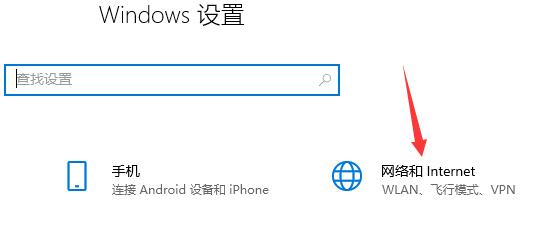
2、然后在更改网络设置下选择“更改适配器选项”。
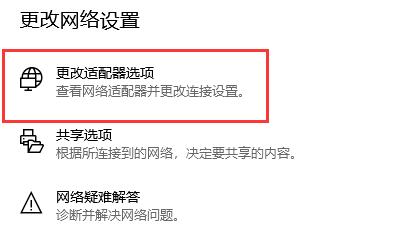
3、接着右键选中“WLAN”,点击“属性”。
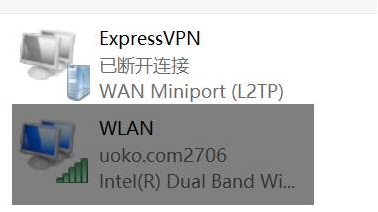
4、然后找到其中的“internet协议版本4(TCP/IPv4)”。
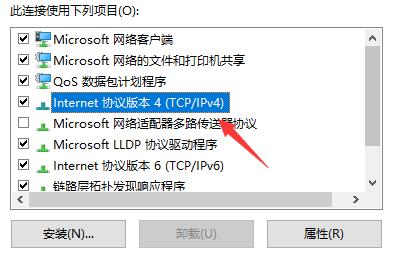
5、然后在其中选择“使用下面的DNS服务器地址”。
6、接着将DNS做如图更改,更改为:“4.2.2.1” 和 “4.2.2.2”。
7、更改完成后点击“确定”保存设置,就可以解决网络问题导致的无法加载页面问题了。
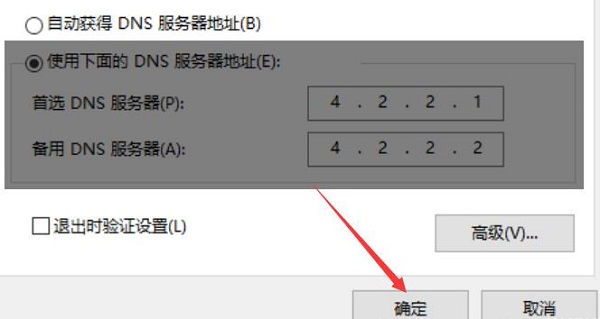
方法二:
1、首先依旧打开windows设置,然后点击“网络和Internet”。
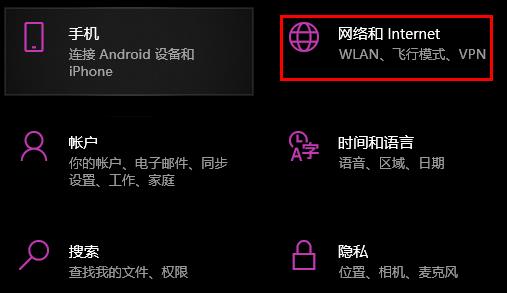
2、然后点击下面的“网络和共享中心”。
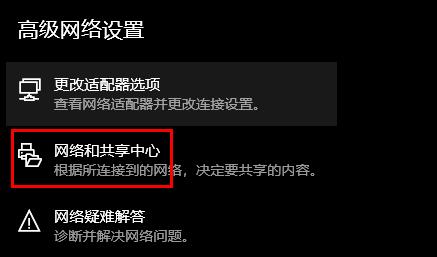
3、随后打开“Internet选项”。

4、再点击“高级”。
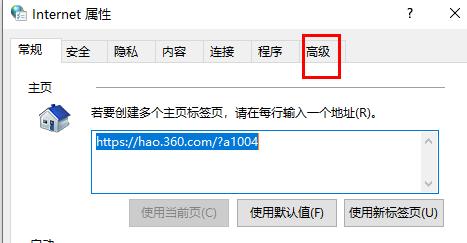
5、最后勾选“使用tls1.1”和“使用tls1.2”即可。
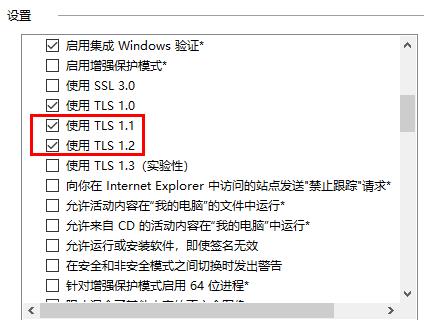
方法三:
1、首先按下“Win+R”组合键调出运行,输入“WSReset.exe”。
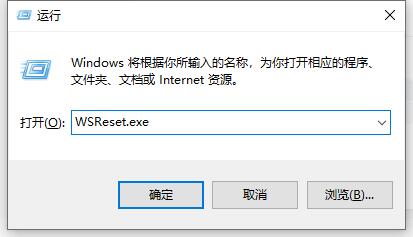
2、然后程序会自动为你清理应用商店缓存,清除完成后应该就能正常打开microsoft store了。
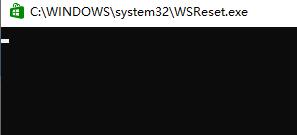
相关信息
-
-
2023/09/10
独立显卡怎么看型号?查看独立显卡型号的方法 -
2023/09/09
雨林木风系统好用吗?雨林木风系统介绍 -
2023/09/02
重装系统哪家最干净?2023最干净的一键重装系统工具推荐
-
-
笔记本电脑打不出字怎么办?笔记本键盘打不出字的解决方法
笔记本电脑打不出字怎么办?如果你遇到笔记本电脑无法输入文字,这会发现这可能对你的工作、学习和日常使用造成很大的困扰。然而,你不必过分担心,因为通常情况下可以采取一些简单...
2023/08/27
-
游戏本和全能本哪个好?游戏本和全能本区别
当面临选择游戏本和全能本之间的抉择时,很多人都陷入了犹豫中。实际上,无法断定哪一个更好,因为这取决于个人的需求、偏好和使用情景。游戏本和全能本各有其独特的优势,适用于不...
2023/08/24
系统教程栏目
栏目热门教程
人气教程排行
- 1 win10系统激活工具推荐
- 2 打开office显示:你的office许可证有问题,你可能是盗版软件的受害者怎么办?
- 3 2021索尼imx传感器天梯图 imx传感器天梯图排行榜2021
- 4 vivo手机可以安装华为鸿蒙系统吗?vivo鸿蒙系统怎么申请?
- 5 Win10 21H1值得更新吗 到底要不要升级到21H1
- 6 百度网盘内容有违规内容无法下载怎么办?百度网盘内容有违规内容无法下载解决办法
- 7 鸿蒙系统到底好不好用?鸿蒙系统的优点和缺点介绍
- 8 Win10 21H1和20H2哪个好 21H1和20H2系统详细对比
- 9 系统开机提示“please power down and connect the...”怎么办?
- 10 剪映Windows电脑专业版的草稿默认保存路径在哪?
站长推荐
热门系统下载
- 1 Windows 10 微软官方安装工具
- 2 微软 MSDN原版 Windows 7 SP1 64位专业版 ISO镜像 (Win7 64位)
- 3 微软MSDN 纯净版 Windows 10 x64 21H2 专业版 2022年4月更新
- 4 微软MSDN 纯净版 Windows 10 x64 22H2 专业版 2022年10月更新
- 5 微软 MSDN原版 Windows 7 SP1 64位旗舰版 ISO镜像 (Win7 64位)
- 6 微软MSDN 纯净版 Windows 10 x86 22H2 专业版 2022年10月更新
- 7 微软 MSDN原版 Windows 7 SP1 32位专业版 ISO镜像 (Win7 32位)
- 8 微软 MSDN原版 Windows XP SP3 32位专业版 ISO镜像
- 9 微软 MSDN原版 Windows 7 SP1 32位旗舰版 ISO镜像 (Win7 32位)
- 10 微软MSDN Windows 10 x64 20H2 2020年10月更新19042.631




